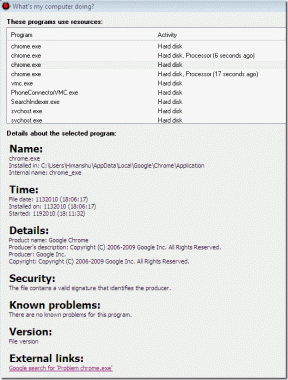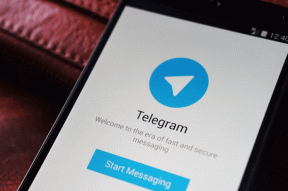Sådan indstilles Wi-Fi som målt forbindelse på Android og iPhone
Miscellanea / / June 29, 2022
Der kan være tidspunkter, hvor du skal bruge en Wi-Fi-forbindelse med begrænset båndbredde. Dette kan være tilfældet, når du besøger en ven, eller hvis du bruger din mobiltelefonens hotspot-forbindelse med en bærbar computer eller en anden telefon. Hvordan ville din telefon vide, at det ikke er meningen, at den skal bruge en masse båndbredde på det netværk, den er tilsluttet?

Nogle bærbare computere registrerer automatisk målte Wi-Fi-forbindelser. Men det er ikke det samme på telefoner. Du bliver nødt til manuelt at fortælle din telefon, at du er forbundet til et netværk med begrænset båndbredde og ikke kan forbruge for meget data. Sådan indstiller du et Wi-Fi-netværk som en målt forbindelse på Android og iPhone.
Hvad er en målt forbindelse
For dem, der ikke er klar over, er en målt forbindelse, hvor netværket, du er tilsluttet, ikke har ubegrænset data, så du skal være forsigtig med dit internetforbrug. For eksempel kan du have et loft på 2 GB dataforbrug pr. dag på din mobildataforbindelse. Så hvis du bruger din telefon som et hotspot, skal du sikre dig, at datagrænsen ikke overskrides.

En god måde at gøre dette på er ved at indstille det Wi-Fi-netværk, der er oprettet af hotspottet, som en målt forbindelse. På denne måde vil din telefon være opmærksom på, at netværket, den er tilsluttet, har begrænset båndbredde, så den bør ikke udføre handlinger som at opdatere apps, downloade systemopdateringer osv.
Sådan indstilles et Wi-Fi-netværk som en målt forbindelse på Android
Hvis du har tilsluttet en Android-smartphone til et Wi-Fi-netværk, som du vil indstille som målt, er proceduren her.
Trin 1: Åbn appen Indstillinger på din Android-telefon.
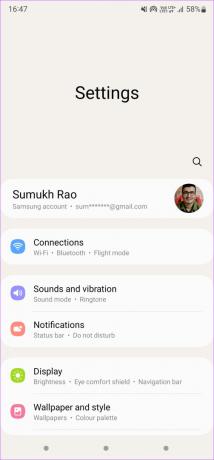
Trin 2: Vælg indstillingerne Forbindelser. På nogle telefoner kan dette være Wi-Fi-indstillingen.
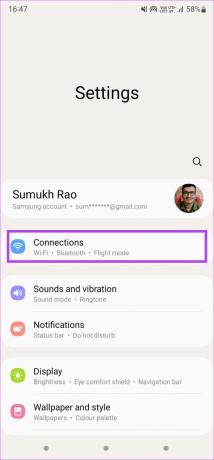
Trin 3: Tryk derefter på Wi-Fi.
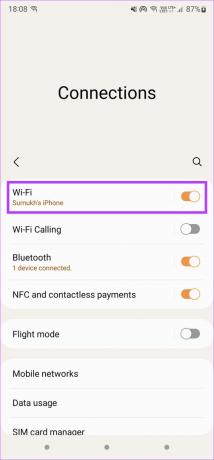
Trin 4: Hvis du ikke allerede har gjort det, skal du slutte din telefon til det Wi-Fi-netværk, du vil indstille som målt.
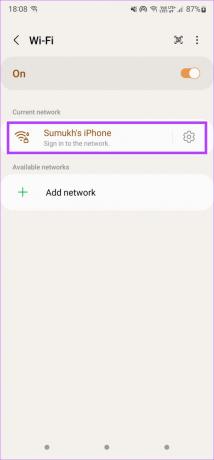
Trin 5: Tryk på ikonet Indstillinger ved siden af det Wi-Fi-netværk, du er tilsluttet.
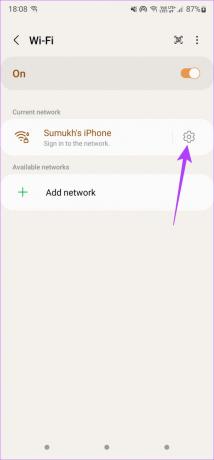
Trin 6: Vælg indstillingen Se mere ved siden af den lille pil for at udvide og afsløre yderligere indstillinger.
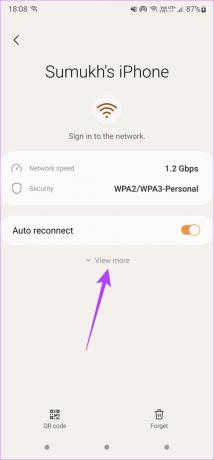
Trin 7: Vælg indstillingen Målt netværk.
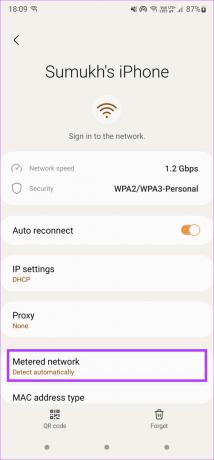
Trin 8: Tryk nu på Behandle som målt.
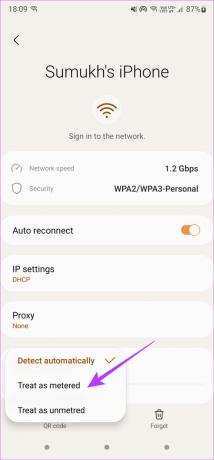
Dette vil sikre, at hver gang din telefon opretter forbindelse til dette bestemte Wi-Fi-netværk, vil den blive behandlet som en målt forbindelse.
Derudover kan du også begrænse baggrundsinternetbrug for nogle apps, som du tror vil forbruge data. Hvis du mener, at en app vil forbruge for meget data, når den er forbundet til internettet, kan du midlertidigt blokere appen fra at få adgang til internetforbindelse.
Disse trin skal sikre, at din Android-telefon ikke bruger for meget båndbredde, når den er tilsluttet et bestemt Wi-Fi-netværk.
Sådan indstilles et Wi-Fi-netværk som en målt forbindelse på iPhone
Processen med at indstille et Wi-Fi-netværk som en målt forbindelse er også ret ligetil på iPhone. Selvom der ikke er nogen specifik mulighed for en målt forbindelse, udfører Low Data Mode på iOS det samme job. Sådan kan du aktivere det.
Trin 1: Åbn appen Indstillinger på din iPhone.
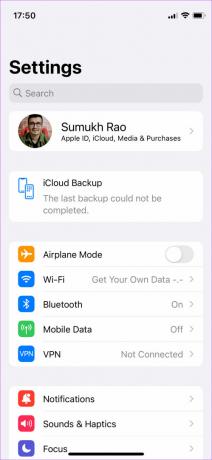
Trin 2: Vælg indstillingen Wi-Fi.
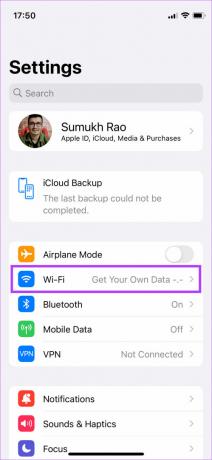
Trin 3: Hvis du ikke allerede har gjort det, skal du oprette forbindelse til det Wi-Fi-netværk, du vil indstille som målt.
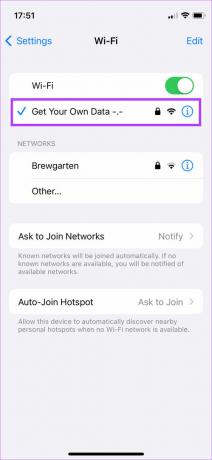
Trin 4: Når du er tilsluttet, skal du trykke på 'i'-knappen ved siden af netværket.
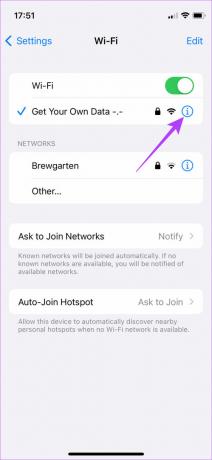
Trin 5: Aktiver skift ved siden af Lav datatilstand.
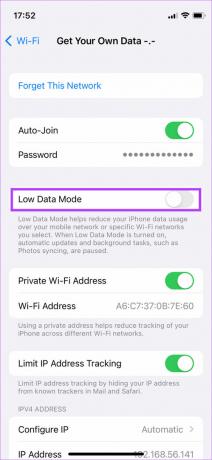
Nu vil din iPhone behandle netværket som en målt forbindelse.
Alternativt kan du deaktivere baggrundsopdateringsindstillingen for visse apps, som du tror vil forbruge yderligere baggrundsdata. Sådan gør du.
Trin 1: Åbn appen Indstillinger på din iPhone.
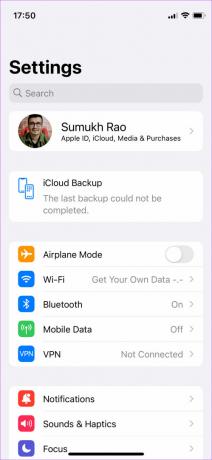
Trin 2: Rul ned og find den app, som du vil deaktivere baggrundsopdatering for. Tryk på den.
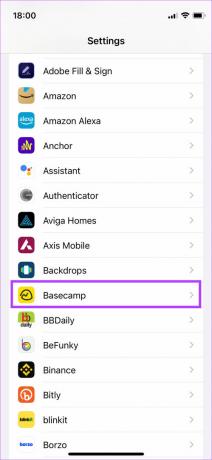
Trin 3: Deaktiver kontakten ved siden af Opdater baggrundsapp.
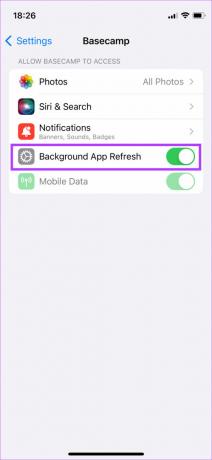
Gentag denne proces for alle de apps, du tror, vil forbruge meget båndbredde. Glem dog ikke at aktivere muligheden igen senere, da hvis du ikke gør det, vil det betyde, at du muligvis ikke får meddelelser fra disse apps.
Det er alt, du skal gøre for din iPhone, så den ikke bruger for meget båndbredde, når den er tilsluttet visse Wi-Fi-netværk.
Brug dit hotspot uden bekymringer
Du kan være bekymret for at forbinde flere telefoner eller enheder til dit mobile hotspot, da det kan forbruge en masse data. Indstilling af Wi-Fi som en målt forbindelse er dog en god måde at holde dataforbruget under kontrol. Du behøver ikke bekymre dig om at løbe tør for din daglige kvote på denne måde.
Sidst opdateret den 29. juni 2022
Ovenstående artikel kan indeholde tilknyttede links, som hjælper med at understøtte Guiding Tech. Det påvirker dog ikke vores redaktionelle integritet. Indholdet forbliver upartisk og autentisk.